
Tento podrobný sprievodca vám vysvetlí, ako stiahnuť a nainštalovať obchod Google Play na smartfóny a tablety Android. A aj keď má väčšina zariadení už predinštalovanú, niektoré nie, ako tablet Amazon Fire. Toto a ďalšie informácie vám pomôžeme získať najnovší softvér.
Spoločnosť Google často aktualizuje svoj ukladací priestor aplikácií, pridáva nové funkcie alebo vylepšuje používateľské rozhranie. Problémom však je, že niektoré skončia čakajúce týždne na konci predtým, než príde, alebo dokonca dlhšie. Toto nie je nevyhnutne zlá vec, pretože väčšina funkcií je rovnaká, ale chápeme, že chceme mať najnovšiu verziu hneď.
Prečítajte si: 100 Najlepšie aplikácie pre Android na prevzatie
Niektoré nedávne zmeny v Obchode Google Play obsahujú tlačidlo obnovenia na kontrolu aktualizácií, vylepšených nástrojov zabezpečenia a ľahšie čítanie protokolov zmien. Existuje niekoľko dôvodov na manuálne prevzatie a inštaláciu obchodu Google Play. Čokoľvek sú, tu je to, čo potrebujete vedieť a kde ho získať.
Ako prevziať a nainštalovať Obchod Google Play
Existuje niekoľko rôznych krokov, ktoré musíte vykonať, aby ste sa uistili, že máte správnu verziu služby Google Play a že sa po inštalácii skutočne nainštaluje. Budete musieť postupovať podľa našich pokynov a rýchlo vypnúť bezpečnostnú funkciu, potom ju prevziať a nainštalovať. Celý proces trvá menej ako 2-3 minúty.
Povoliť inštaláciu z neznámych zdrojov v nastaveniach
Možnosť v nastaveniach označených ako „Neznáme zdroje“ bola v systéme Android už roky. Všetky telefóny sa dodávajú s vypnutým nastavením, čo znamená, že používatelia alebo aplikácie nemôžu nainštalovať nič, pokiaľ nepochádzajú priamo z obchodu Google Play. Je to bezpečnostné opatrenie, ktoré chráni naše zariadenia a ich obsah.
Budete musieť povoliť voľbu Neznáme zdroje, ktorá vám umožní manuálne nainštalovať APK. Súbory balíka Android Package Kit potrebné na inštaláciu aplikácií. Znie to technické, ale je to veľmi jednoduché.
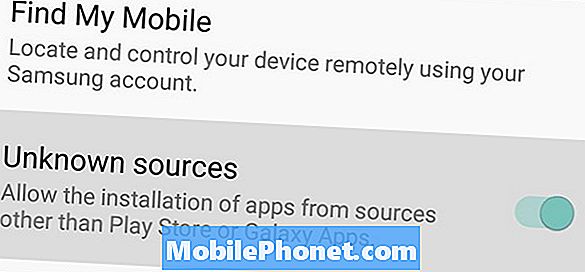
- Otvorte zásobník aplikácií a kliknite na aplikáciu s názvom nastavenie (alebo kliknite na ikonu v tvare ozubeného kolieska v paneli s upozornením)
- Ísť do zabezpečenia alebo Lockscreen & Security
- Nájdite a zapnite Pole Neznáme zdroje alebo prepínač
- kliknite OK na varovnom okne
Niektorí výrobcovia Android umiestnili túto možnosť na kartu „Súkromie“ v nastaveniach, takže ak ju nemôžete nájsť, alebo použite tlačidlo vyhľadávania v hornej časti stránky. Po dokončení inštalácie služby Google Play Store vám odporúčame toto vypnutie vypnúť, aby sa vaše zariadenie udržalo v bezpečí.
Skontrolujte, akú verziu služby Google Play ste nainštalovali
Potom budete chcieť rýchlo zistiť, akú verziu Play Store máte, aby ste vedeli, akú verziu stiahnuť a nainštalovať.
- Otvor Obchod Google Play
- Stlačte tri riadky vľavo hore a prejdite nadol na nastavenie (alebo nájsť Nastavenia)
- Prejdite na spodok a skontrolujte Verzia Play Store a číslo zostavenia
Odteraz sme v službe Obchod Google Play vo verzii 8.1.29.S-all. V závislosti od vášho zariadenia ho už môžete mať. Nezabúdajte, že extrémne staré zariadenia nemusia podporovať najnovšiu verziu. Ak teda používate Android 4.0 Ice Cream Sandwich, najnovšia verzia nemusí pre vás fungovať.
Prevezmite súbor APK služby Obchod Google Play
Teraz, keď ste povolili zariadeniu inštalovať súbory z neznámych zdrojov a vedieť, akú verziu služby Play Store máte, pokračujte a prevezmite najnovšiu verziu. Populárna webová stránka XDA Developers má neustále aktualizovaný zoznam s najnovšou verziou. Odporúčame vám, aby ste si stiahli APK iba z dôveryhodných zdrojov, ako sú napríklad vývojári XDA alebo blogy s veľkým menom.
- Stiahnuť ▼: Obchod Google Play v8.1.29.s-all (alebo najnovšia verzia)
- Ak sa vám zobrazí kontextové okno, kliknite na tlačidlo Áno
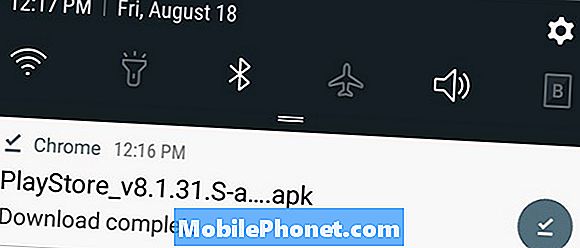
Nainštalujte Obchod Google Play
V závislosti od vášho zariadenia môžete jednoducho kliknúť na súbor na prevzatie z panela s upozornením a nainštalovať Obchod Google Play. Ak ste ho prevzali do počítača, pomocou kábla USB ho preneste do telefónu. Odporúčame kliknúť na odkaz na prevzatie uvedený vyššie v zariadení so systémom Android, aby ste si to uľahčili.
- Ťuknite na položku stiahnutý súbor na obrázku vyššie
- Po otvorení vyberte položku inštalovať
- hit hotový alebo Otvorené a skončili sme
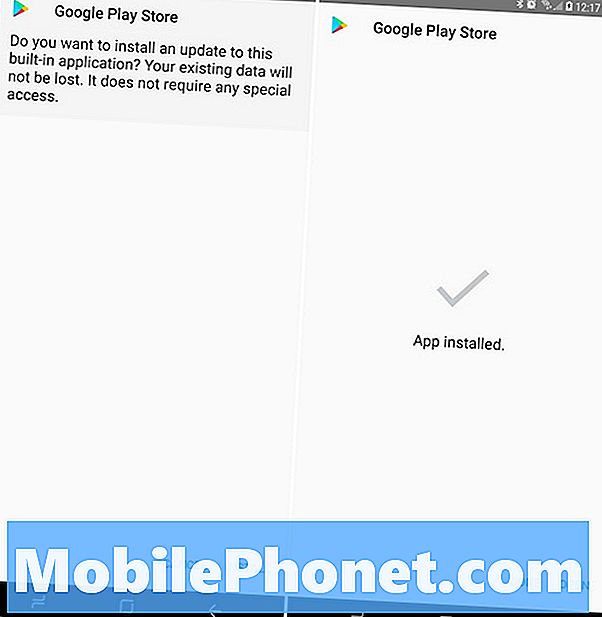
- Ak používate staršie alebo nepodporované zariadenie, možno budete potrebovať prieskumníka súborov. Odporúčame ES File Explorer
- Pomocou Prieskumníka súborov nájdite APK služby Obchod Google Play, ktorý ste prevzali predtým. Kliknite na tlačidlo Inštalovať, alebo sa môže zobraziť niečo označené ako „Inštalátor balíkov“.
- Ak je to potrebné, súhlasíte s akýmikoľvek povoleniami.
Vrátiť späť a zakázať inštaláciu neznámych zdrojov
Lepšie, ako je to ľúto, že? Odporúčame vrátiť sa do nastavení zabezpečenia a zrušiť začiarknutie voľby Neznáme zdroje. Vďaka tomu je vaše zariadenie v dlhodobom horizonte bezpečné a bezpečné.
Nainštalujte Obchod Google Play na Amazon Fire Tablet & Others
Amazon Fire tablet line je jednou z najobľúbenejších tabliet na trhu. Nemajú nainštalovanú službu Google Play a spoliehajú sa na ukladací priestor aplikácií Amazon. Ak chcete získať ukladací priestor aplikácie Google, môžete.
S touto metódou pracuje aj nový Amazon Fire HD7 alebo Fire HD8. Nevyžaduje žiadne zakorenenie ani šialené hackovanie. Pri neznámych zdrojoch postupujte podľa vyššie uvedených krokov. Potom prevezmite všetky súbory z tohto návodu. Po dokončení budete mať službu Google Play Obchod na zariadení Amazon a mnoho ďalších.
Záverečné myšlienky
Takmer každý hlavný smartfón a tablet Android už má nainštalovaný Obchod Google Play a všetky súbory potrebné na získanie najnovšej verzie. To znamená, že rovnaký jednoduchý proces funguje pre takmer každé zariadenie so systémom Android, ktoré vlastníte. Stačí si stiahnuť najnovšiu verziu a nainštalovať ju sami.
Niektoré importované zariadenia z Číny, tabletov Amazon a iných náhodných zariadení však nemusia. Ak áno, budete sa musieť riadiť týmito pokynmi pre jednotlivé zariadenia. Veľa šťastia a užívajte si milióny aplikácií v službe Google Play.


